时间:2021-01-31 07:33:34 作者:辰奕 来源:系统之家 1. 扫描二维码随时看资讯 2. 请使用手机浏览器访问: https://m.xitongzhijia.net/xtjc/20210131/201494.html 手机查看 评论 反馈
共享打印机错误提示0X0000000d怎么办?我们在Win10电脑连接共享打印机的时候,偶尔会遇到错误代码0X0000000d,有些小伙伴第一次遇到这种情况不知道怎么解决,下面小编就带着大家一起来看一下吧!
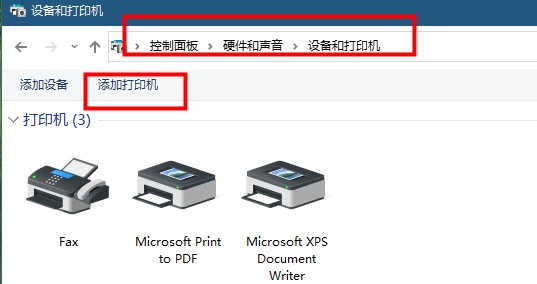
操作方法:
1、点击开始菜单——控制面板——查看设备和打印机。
2、选择上方添加打印机。
3、选择添加本地打印机下一步。
4、选择创建新端口——local port选项下一步,提示输入端口名称,输入共享打印机的绝对路径。
格式为://***(共享打印机的计算机名或ip地址)/***(共享打印机的共享名称)。
如 //192.168.25.71/HplaserJ,点击确定。
5、选择打印机厂商、型号,按下一步。(如果列表中没有,官方下载相对应的驱动)。
6、添加成功,打印测试页试试。
发表评论
共0条
评论就这些咯,让大家也知道你的独特见解
立即评论以上留言仅代表用户个人观点,不代表系统之家立场